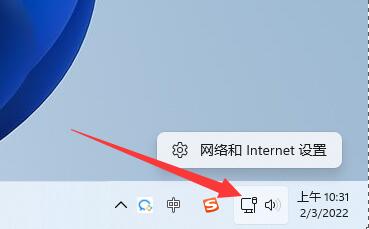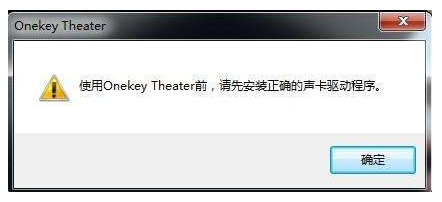Win10系统是一个非常强大的系统。您可以使用您的Microsoft帐户登录。这将帮助您快速定制系统。但是,如果您的孩子或其他人没有Microsoft帐户,并且想要使用您的计算机,
您可以为他创建一个本地帐户。这是非常方便和安全的。
在为Win10系统创建新的本地帐户之前,您需要知道计算机的Win10系统版本。你可以在这里查看Windows版本:右键“这台电脑”“属性”进入系统窗口。这里,
可以看到电脑和系统的基本信息。当然这里也可以看到Win10系统版本。
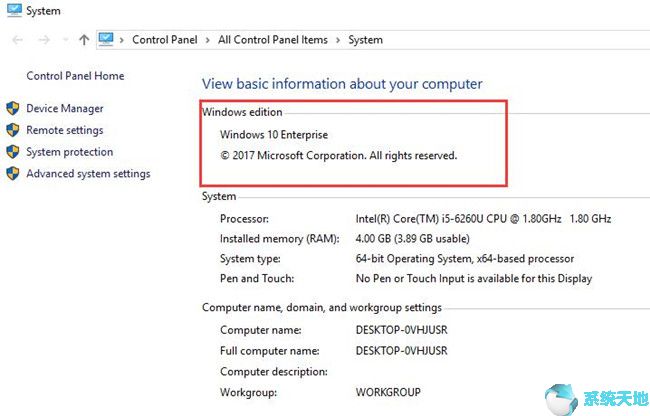
在这里,你可以看到这台电脑是Win10系统的企业版。然后,您可以按照下面的步骤为企业系统创建一个新帐户。
Win10企业版如何创建新的本地账号?
第一步:点击窗口图标,选择设置图标,打开现代设置窗口。
第二步:点击账户。您将输入帐户设置。
第三步:找到您的家人和其他人,然后单击“将其他人添加到这台电脑”。
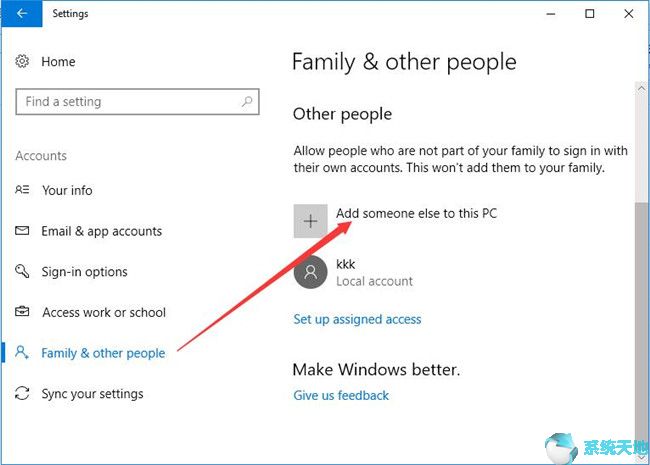
此设置允许不是您家人的人使用自己的帐户登录到计算机。
第四步:点击我没有这个人的登录信息。
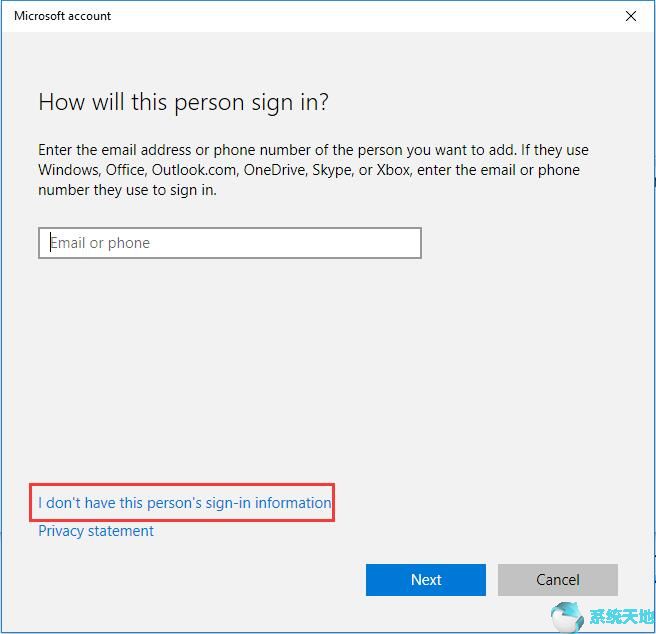
第5步:单击添加没有Microsoft帐户的用户。

第六步:输入姓名,密码两次,密码提示。单击下一步。

之后,您将看到新帐户已经创建并在“家庭和其他人”窗口中列出。
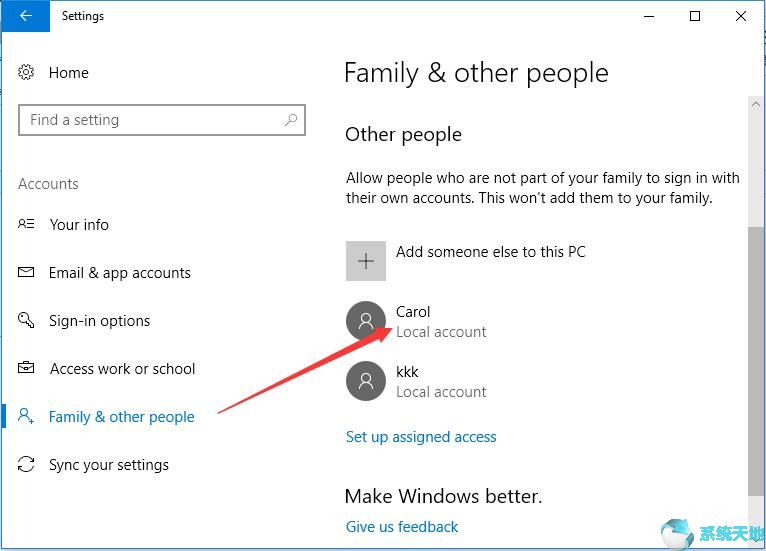
所以,如果你的孩子想用你的电脑,你可以给他提供这个账号。
Win10家庭版/教育版如何新建本地账号?
如果您的Win10系统版本是家庭版或专业版,您可以按照上述步骤1至3创建一个新帐户。在步骤3之后,您可以直接创建一个新的用户名。
用户密码和密码提示。
更改新创建的帐户类型
单击本地帐户设置新创建的本地帐户。
单击2删除以删除本地帐户。
单击1更改帐户类型,将标准帐户更改为管理员。
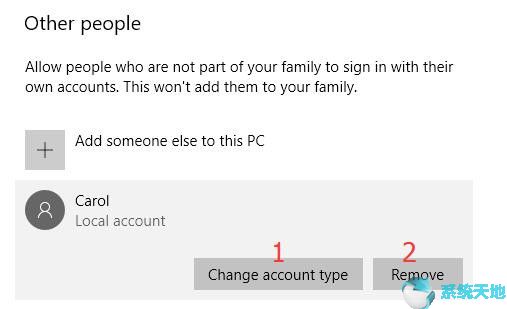
点击“更改账户类型”按钮,进入功能窗口。
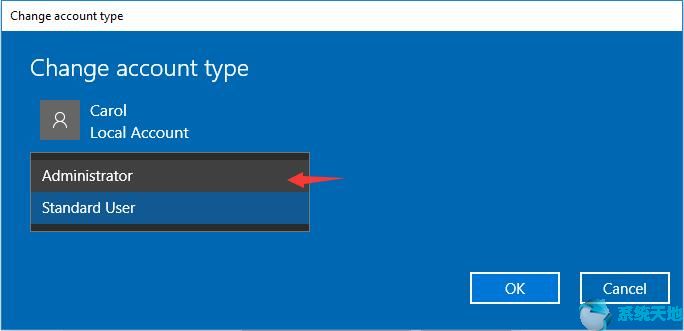
如果要更改本地帐户类型,请从帐户类型下拉列表中选择管理员。管理员将拥有更多权利。之后,重新启动计算机以使更改生效。